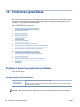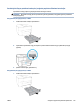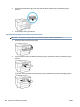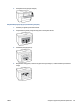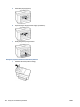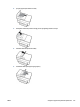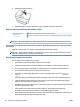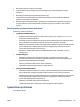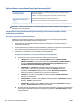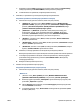User Guide
Kyla problemos spausdinant lapą (negalima spausdinti)
HP Print and Scan Doctor „HP Print and Scan Doctor“ yra paslaugų programa, kuri bandys nustatyti ir ištaisyti
problemą automatiškai.
PASTABA: Ši paslaugų programa galima tik „Windows“ operacinei sistemai.
Trikčių diagnostika kai kyla problemos
dėl nespausdinamų spausdinimo
užduočių.
Naudokite HP trikčių diagnostikos ir šalinimo vedlį internete.
Jeigu spausdintuvas neatsako arba nespausdina, gaukite nuoseklias instrukcijas.
PASTABA: „HP Print and Scan Doctor“ ir HP trikčių diagnostikos ir šalinimo žinynas internete gali būti
pateikiama ne visomis kalbomis.
Perskaitykite žinyne pateiktas bendrąsias instrukcijas, skirtas tiems atvejams, kai kyla
problemų su spausdinimu
Kaip išspręsti spausdinimo problemas(„Windows“)
Įsitikinkite, kad spausdintuvas įjungtas ir į dėklą įdėta popieriaus. Jei vis tiek nepavyksta spausdinti,
pabandykite atlikti toliau pateiktus veiksmus nurodyta tvarka.
1. Spausdintuvo ekrane peržiūrėkite klaidų pranešimus ir ištaisykite jas vadovaudamiesi ekrane
pateikiamais nurodymais.
2. Jeigu kompiuteris prie spausdintuvo prijungtas USB laidu, jį atjunkite ir vėl prijunkite. Jeigu kompiuteris
prie spausdintuvo prijungtas belaidžiu ryšiu, pasirūpinkite, kad ryšys veiktų.
3. Patikrinkite, ar spausdintuvas nėra pristabdytas arba nepasiekiamas.
Kaip patikrinti spausdintuvą ar jis nėra pristabdytas arba nepasiekiamas
a. Priklausomai nuo jūsų operacinės sistemos, atlikite vieną iš šių veiksmų:
● „Windows 10“: „Windows“ meniu „Start“ (pradžia) pasirinkite „Windows System“
(„Windows“ sistema), programų sąraše pasirinkite „Control Panel“ (valdymo skydelis) ir
spauskite „View devices and printers“ (žiūrėti prietaisus ir spausdintuvus) skiltyje
„Hardware and Sound“ (aparatinė įranga ir garsas).
● „Windows 8.1“ ir „Windows 8“: Spustelėkite viršutinį dešinį ekrano kampą, kad
atidarytumėte „Charms“ juostą, spustelėkite piktogramą „Settings“ (Nuostatos),
spustelėkite „Control Panel“ (Valdymo pultas), tuomet „View devices and printers“
(Peržiūrėti įrenginius ir spausdintuvus) („View devices and printers“).
● „Windows 7“: „Windows“ meniu „Start“ (Pradėti) spustelėkite „Devices and Printers“
(Įrenginiai ir spausdintuvai).
● „Windows Vista“: „Windows“ meniu „Start“ (Pradėti) spustelėkite „Control Panel“ (Valdymo
skydas) ir „Printers“ (Spausdintuvai).
● „Windows XP“: „Windows“ meniu „Start“ (Pradėti) spustelėkite „Control Panel“ (Valdymo
skydas) ir „Printers and Faxes“ (Spausdintuvai ir faksai).
b. Norėdami atidaryti spausdinimo eilę, dukart spustelėkite spausdintuvo piktogramą arba dešiniuoju
pelės mygtuku spustelėkite spausdintuvo piktogramą ir pasirinkite „See what’s printing“ (Žiūrėti,
kas spausdinama).
126 10 skyrius Problemos sprendimas LTWW